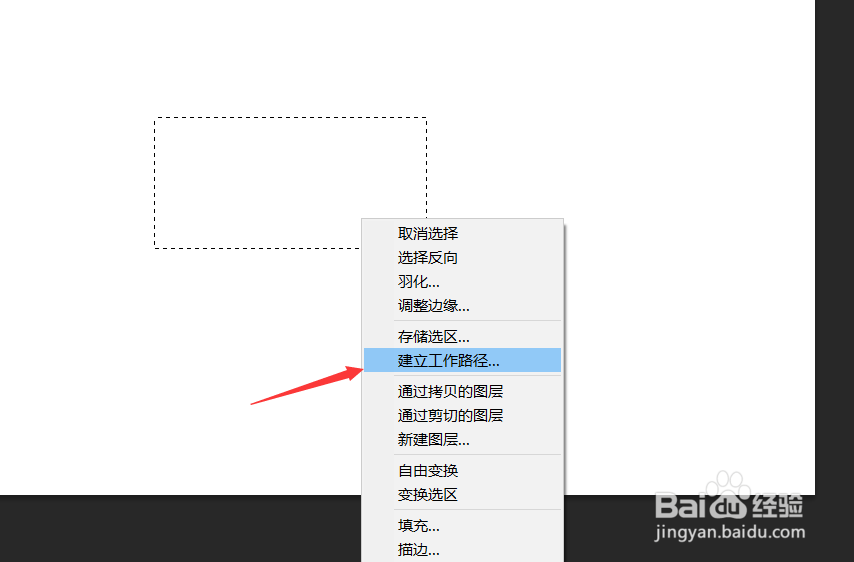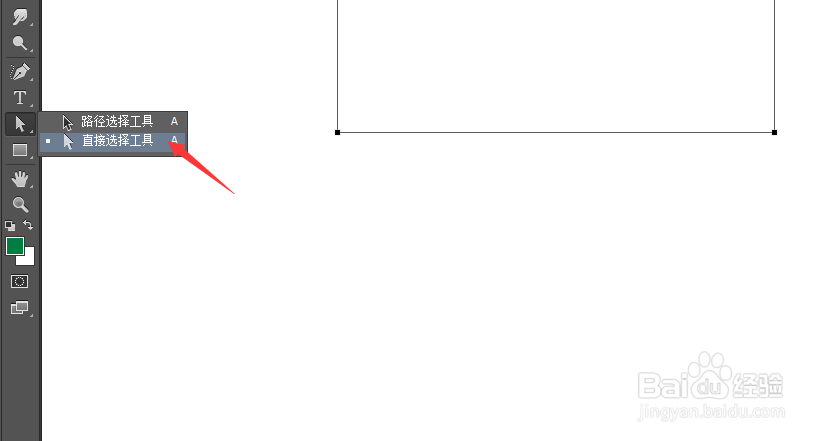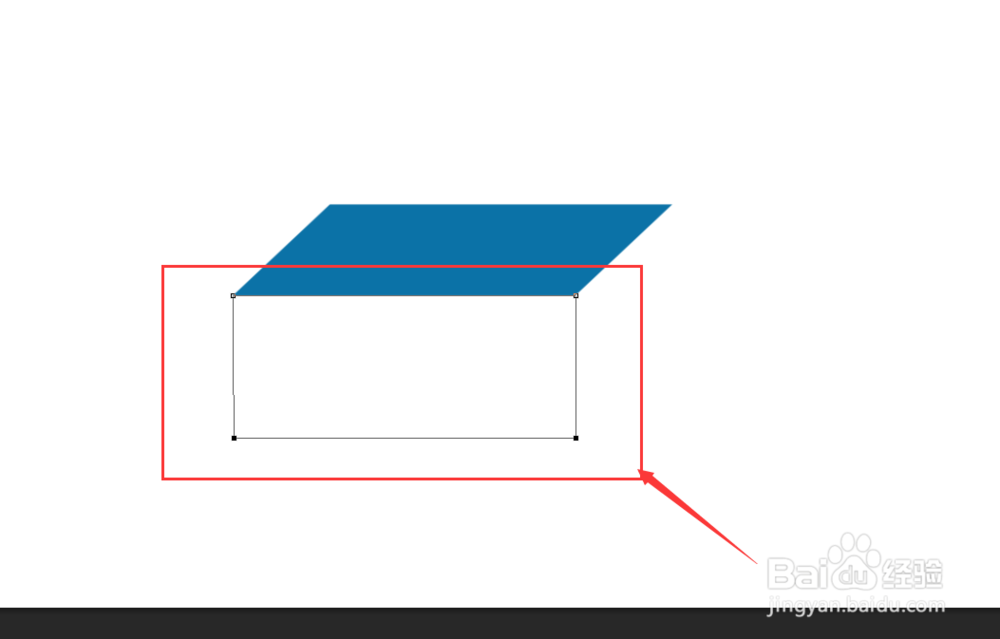1、首先我们打开ps软件,进入ps软件之后,我们新建一个空白画板,画板的大小适宜即可,如下图所示。
2、新建空白画板之后,我们点击上方的矩形选框工具画一个矩形出来,如下图所示。
3、画好矩形选框之后我们右击,点击建立工作路径即可,如下图所示。
4、建立工作路径之后,我们选择直接选择工具。选中上方的两个点,然后将其移动为平行四边形,如下图所示。
5、然后我们右击我们选择的路径,点击填充路径,将其填充-填充颜色-蓝色即可,如下图所示。
6、在接着我们继续使用直接选择工具,选中上方的两个点,将路径工具移动至下方合成一个矩形。如下图所示。
7、然后我们右击我们的矩形范围,然后点击填充,填充的颜色最好比上方的颜色稍微深一点即可,如下图所示。
8、我们接着使用直接选择工具,选中左边的两个点,然后将其移动至与上形成一个平行四边形,如下图所示。
9、再接着我们右击这一个平行四边形,点击填充路径,填充的颜色要比上方的颜色更淡一些,要显出层次分明即可,如下图所示。
10、填充完之后,我们整体的效果就出来了。然后我们再选择滤镜-喋碾翡疼模糊-高斯模糊,设置模糊半径为1.0像素,这样整体的2.5d图形效果就出来了,如下图所示。
11、好了,今天的ps如何制作简单的2.5d图形教程就为大家介绍到这里,希望对大家有所帮助。希望大家在平常的时候多练多学。